Windows 11 wird standardmäßig mit Microsoft Edge als vorinstalliertem Browser ausgeliefert. Dieser Browser basiert auf der Chromium-Engine und wird von vielen Nutzern als eine Verbesserung gegenüber Chrome angesehen. Es ist jedoch möglich, jeden anderen gewünschten Browser unter Windows 11 zu installieren und als Standard festzulegen. Der Vorgang ist zwar etwas umständlicher, muss aber nur einmal durchgeführt werden.
Festlegen des Standardbrowsers unter Windows 11
Um den Standardbrowser unter Windows 11 zu wechseln, muss zunächst die gewünschte Browser-App installiert sein. Wählen Sie den Browser, den Sie bevorzugen, wie beispielsweise Google Chrome, Firefox oder Opera.
Schritt-für-Schritt-Anleitung zum Ändern des Standardbrowsers unter Windows 11
Folgen Sie diesen Anweisungen, um Ihren Standardbrowser in Windows 11 zu ändern:
Öffnen Sie die „Einstellungen“-App mithilfe der Tastenkombination Win+I.
Klicken Sie in der linken Navigationsleiste auf „Apps“.
Wählen Sie dann „Standard-Apps“.
Suchen Sie in der angezeigten Liste den Browser, den Sie als Standard festlegen möchten.
Klicken Sie auf die Optionsschaltfläche (Pfeil-Symbol, das einem Freigabesymbol ähnelt) neben jedem Dateityp.
Wählen Sie „Trotzdem wechseln“, wenn Windows 11 versucht, Sie bei der Nutzung von Microsoft Edge zu halten.
Wählen Sie den gewünschten Browser aus der erscheinenden Liste.
Wiederholen Sie diese Schritte für alle Dateitypen, Protokolle und Links, die von einem Browser verarbeitet werden.
Klicken Sie bei nicht zugewiesenen Dateitypen auf die Option „Standard auswählen“.
Wählen Sie den gewünschten Browser aus.
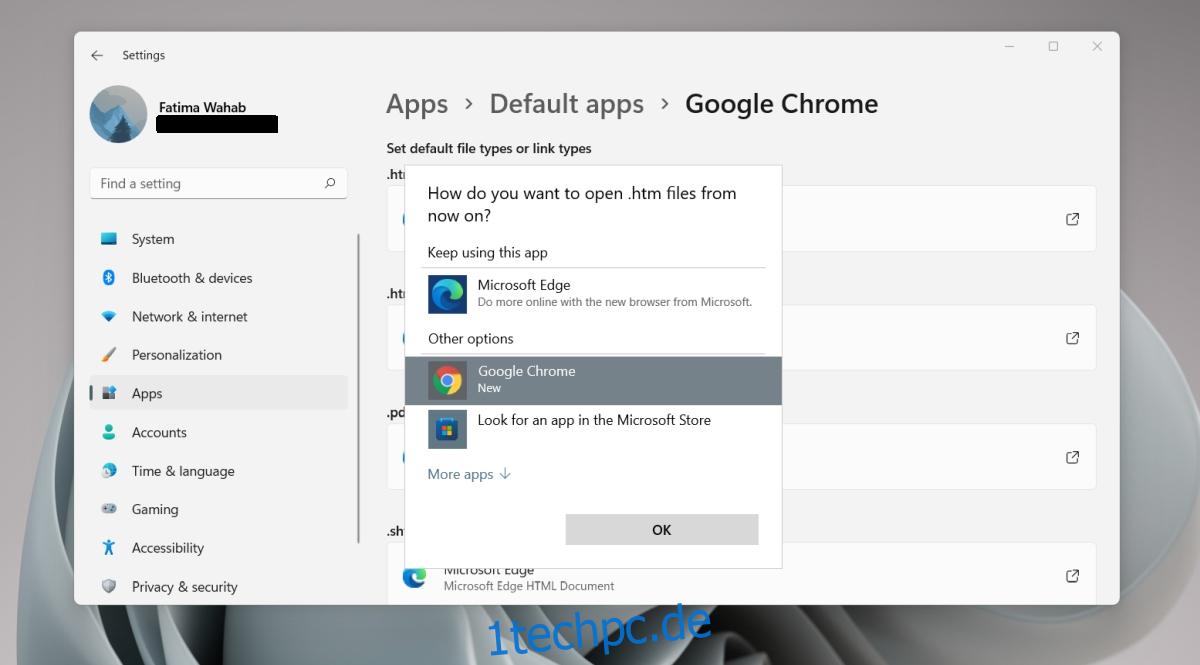
Hinweis: Es ist nicht zwingend notwendig, den Standardbrowser für alle Dateitypen zu ändern. Es reicht aus, dies für die häufig verwendeten Internet-Dateitypen und -Befehle wie HTM, HTML, MailTo, HTTP und HTTPS zu tun.
Sie können den Standardbrowser für einen bestimmten Dateityp auch über die Suchfunktion der „Einstellungen“-App ändern:
Öffnen Sie die „Einstellungen“-App mit der Tastenkombination Win+I.
Klicken Sie in der linken Navigationsleiste auf „Apps“.
Wählen Sie dann „Standard-Apps“.
Geben Sie in der Suchleiste oben einen Dateityp ein, beispielsweise .html (achten Sie darauf, den Punkt vor dem Dateityp einzugeben).
Wählen Sie den Browser/die App aus den Suchergebnissen aus.
Wählen Sie im Popup-Fenster den Browser aus, den Sie stattdessen verwenden möchten.
Klicken Sie auf „OK“.
Hinweis: Diese Methode kann verwendet werden, um die Standard-App für alle Arten von Dateien und Apps zu ändern.
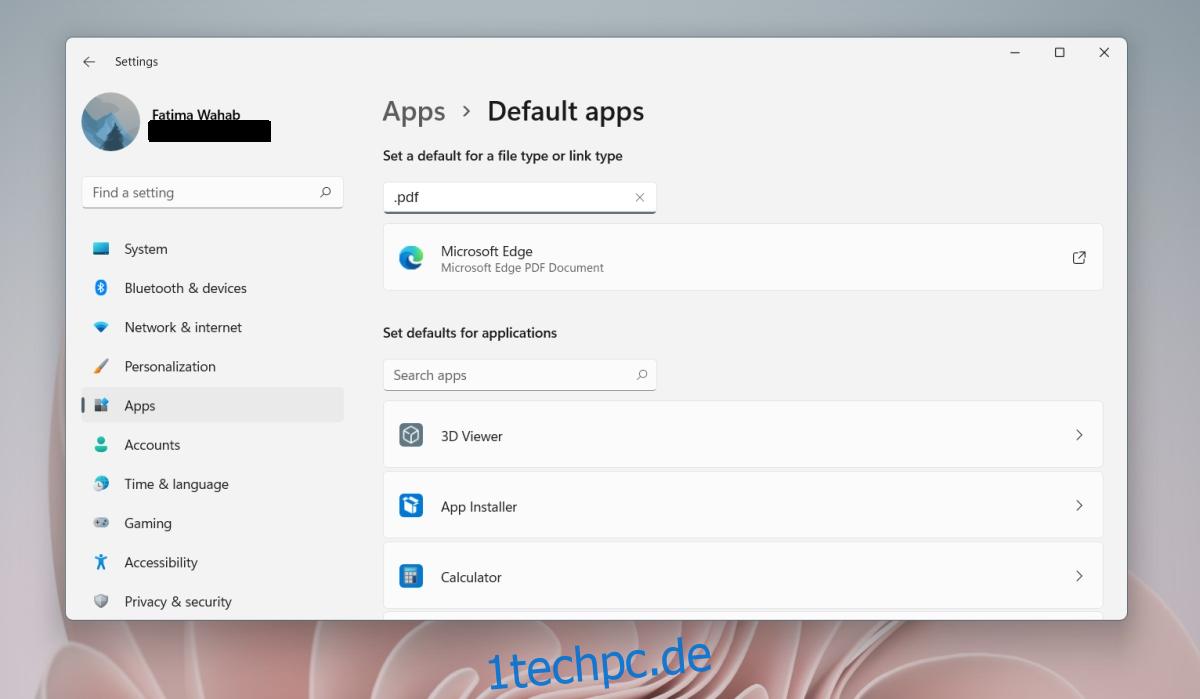
Fazit
Windows 11 bietet Nutzern mehr Kontrolle darüber, welche Dateitypen von ihrem Standardbrowser verarbeitet werden. Es ist möglich, Edge als Standardbrowser für bestimmte Dateitypen beizubehalten und für andere zu ändern. Der Vorgang ist zwar etwas aufwendiger als in Windows 10, da es keine „Ein-Klick“-Option gibt, aber Windows 11 erleichtert das Auffinden und Ändern der Standard-App für bestimmte Dateitypen deutlich.